大量の個人情報を入れたUSBメモリを紛失して、大騒ぎになっています。
私たち個人でもパスワードを記載したエクセルファイルなど、万が一漏洩したら大変です。
そこで、漏洩して困る大事なエクセルファイルにパスワードを設定する方法がこちらです!
私も、各種webサイトのID、PWはパスワード付きエクセルファイルに保存しています。
(今確認したら180サイトのIDとパスワードがありました。ほとんど重複しないようにしていますので、もちろん暗記は出来ません)
エクセルブックの暗号化
エクセルファイルを開き、メニューのファイル→情報→ブックの保護→パスワードを使用して暗号化をクリックします。
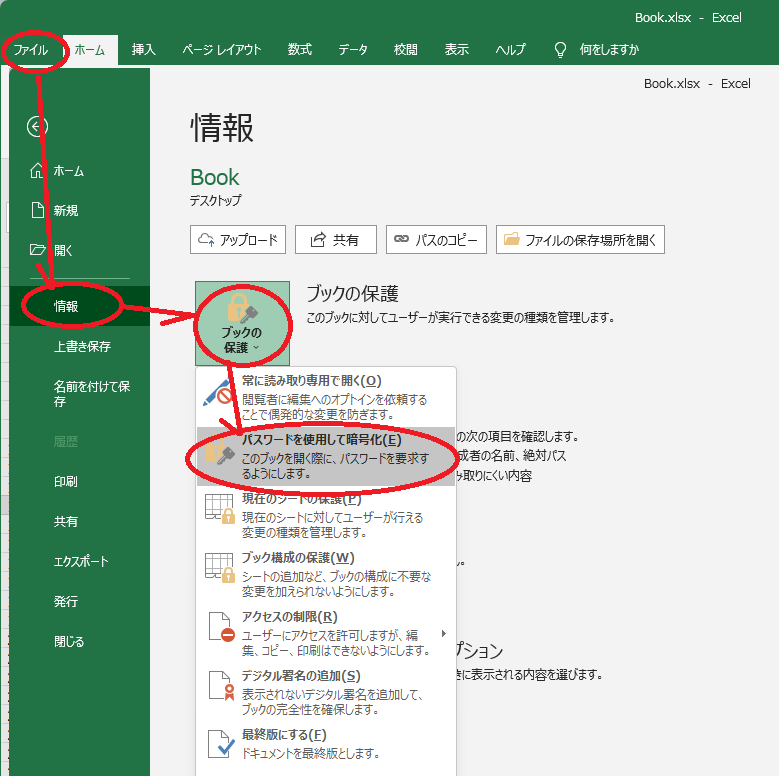
パスワードの入力画面が表示されますので、忘れないパスワードを入力してください
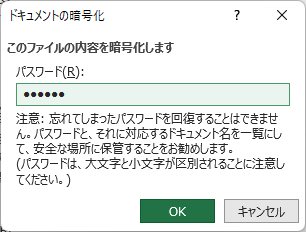
OKをクリックすると、パスワードの再入力画面が出るので、同じパスワードを入力してOKをクリック
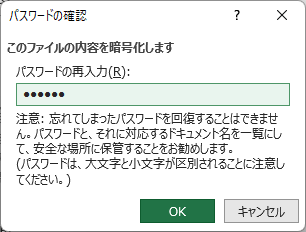
これで、暗号化の完了です。
パスワードを入力して開きます
一度エクセルを終了させて、再度開いてみましょう。
パスワードの入力画面が表示されますので、先ほど設定したパスワードを入力すれば開けます。
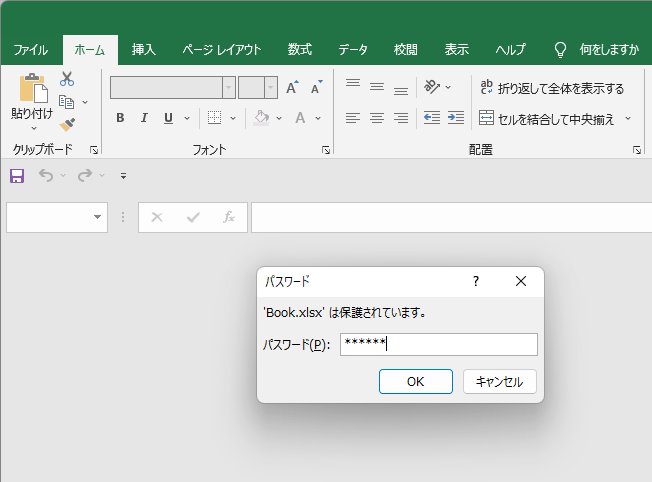
パスワードはどこかへメモを
しかし、パスワードを忘れない事が大切です。
パスワードをもしも忘れてしまったら・・・、その暗号化されたファイルは自分の物では無くなります。パスワードを忘れてiPadがただの板になった人を何人も見ています。
また、エクセルファイルは破損する時がありますので、念のためにファイルのバックアップを別の場所にも保存しておきましょう!